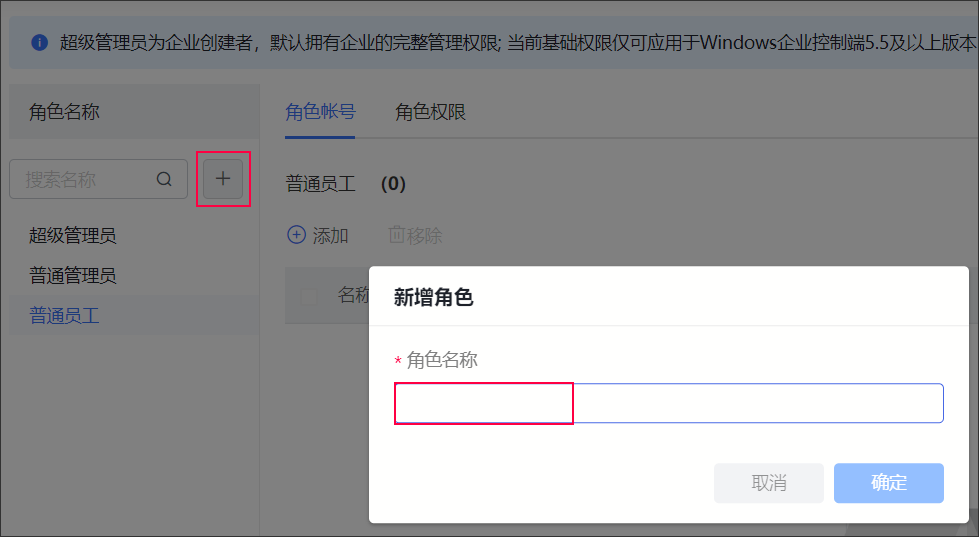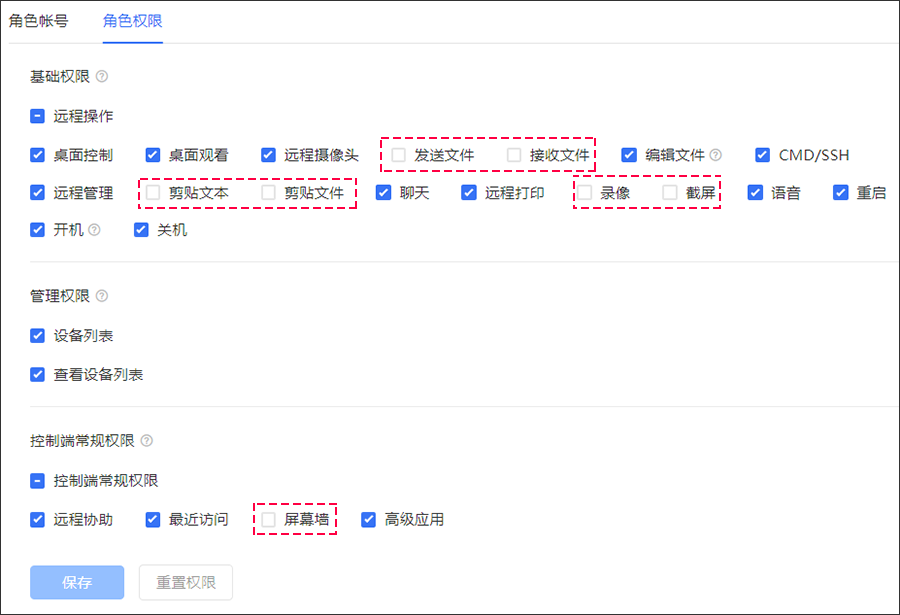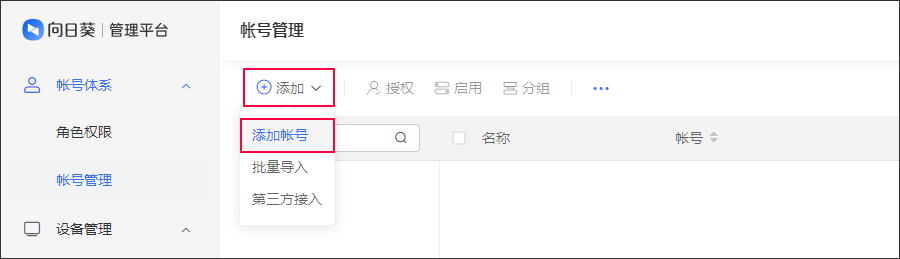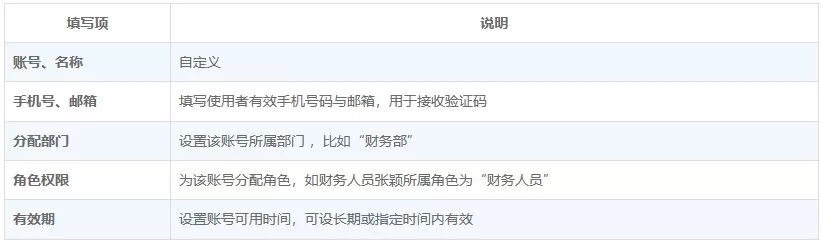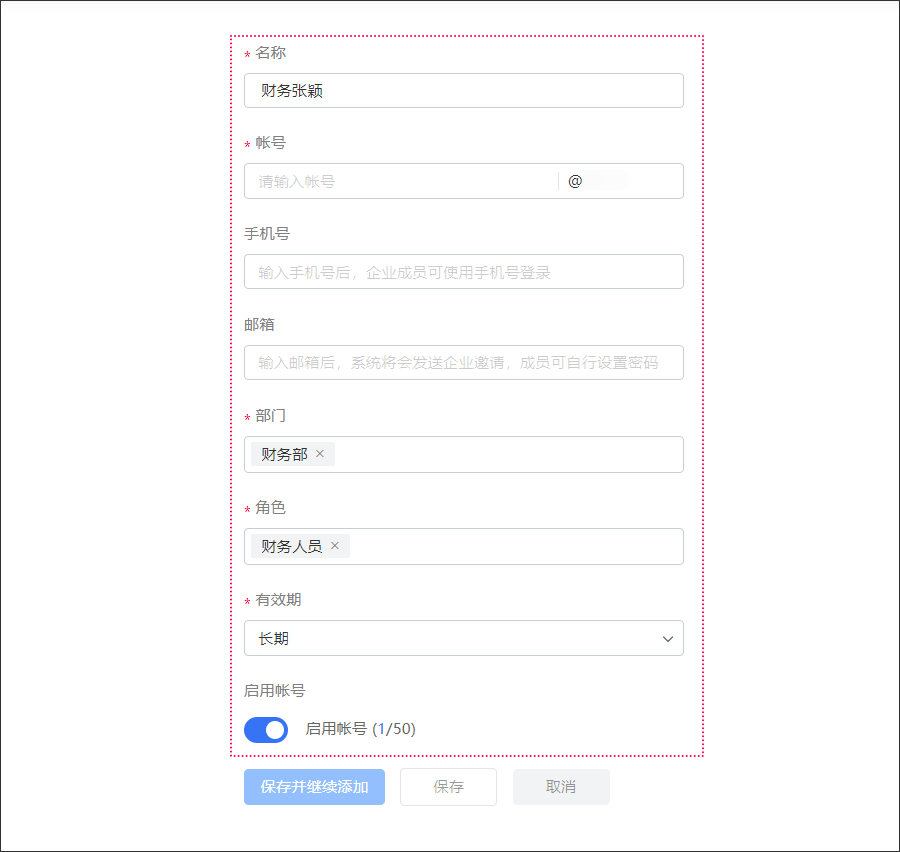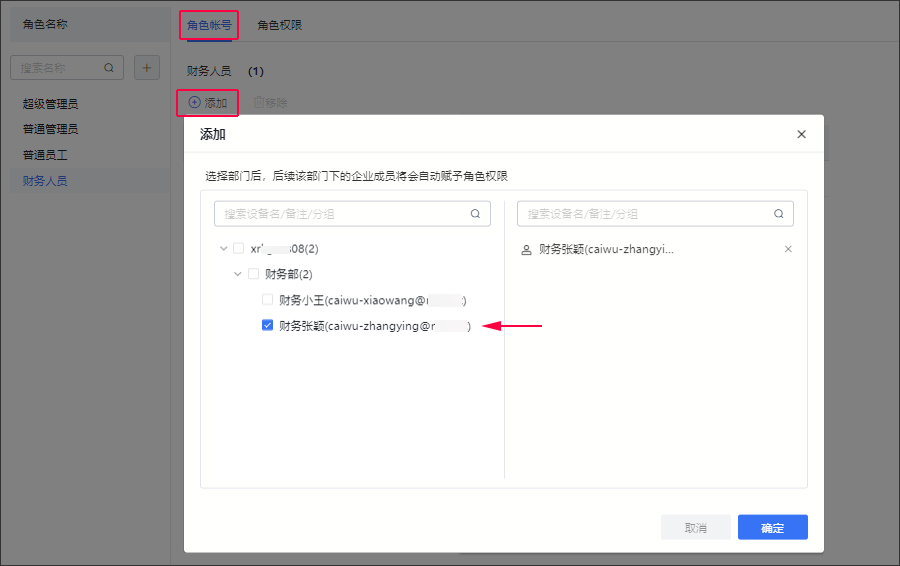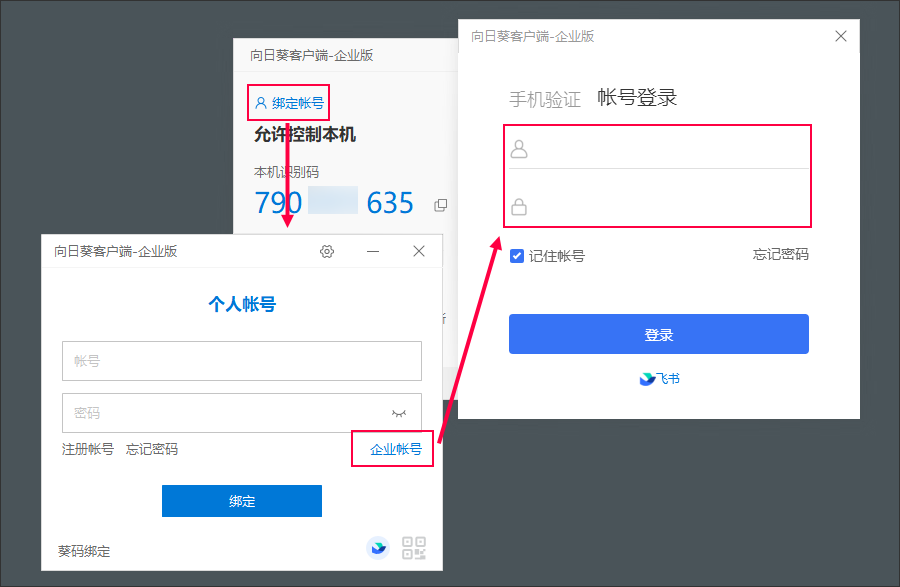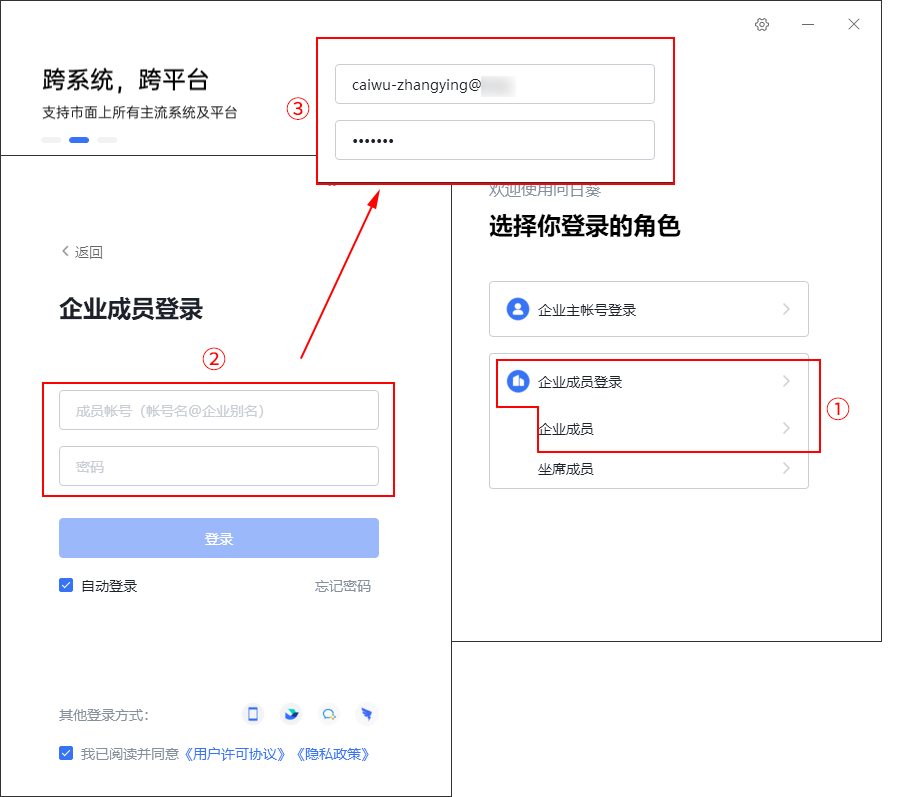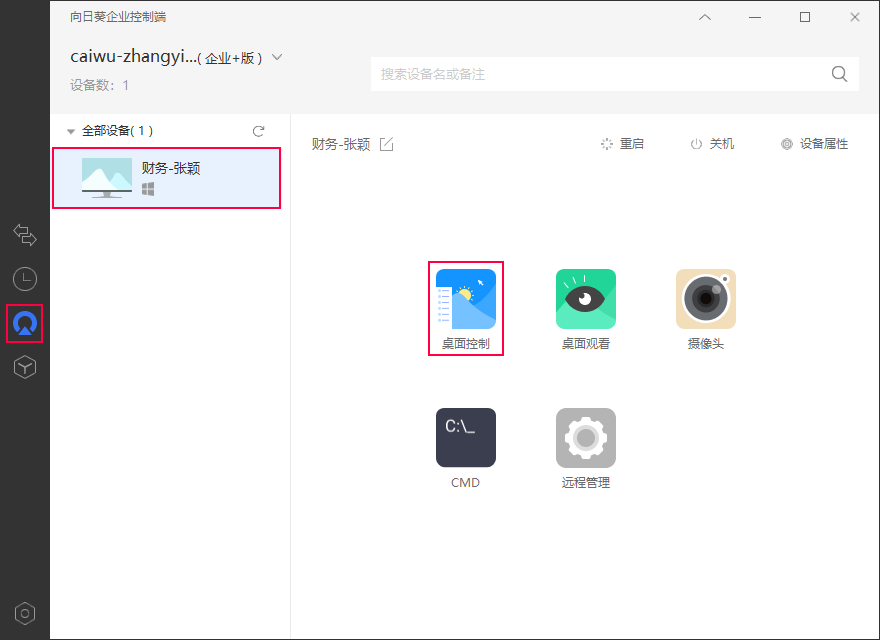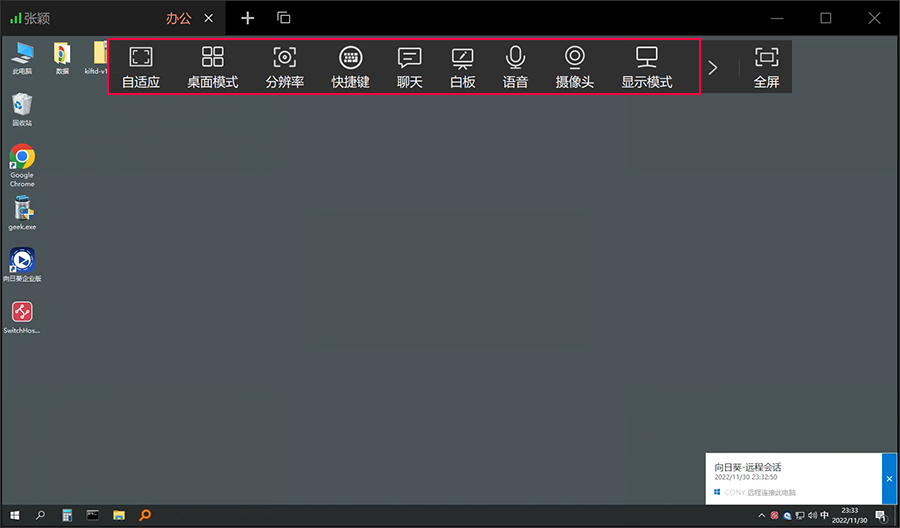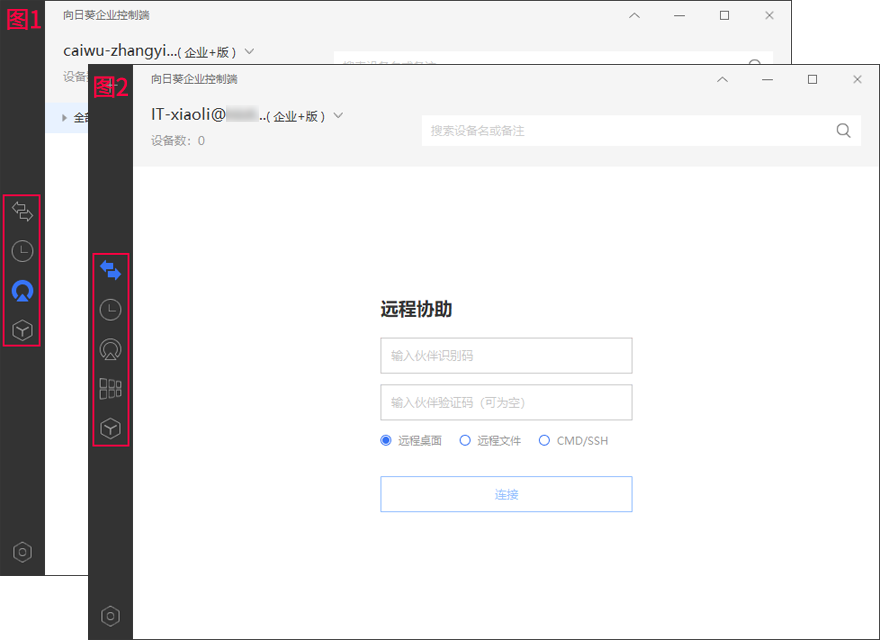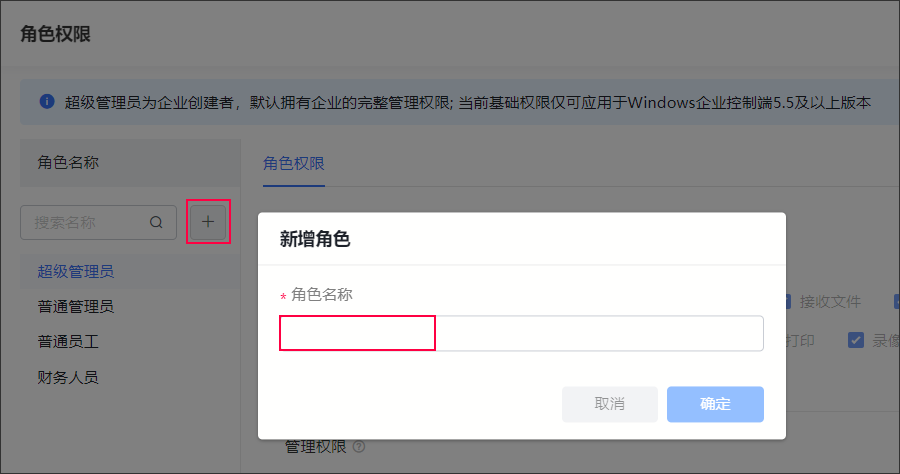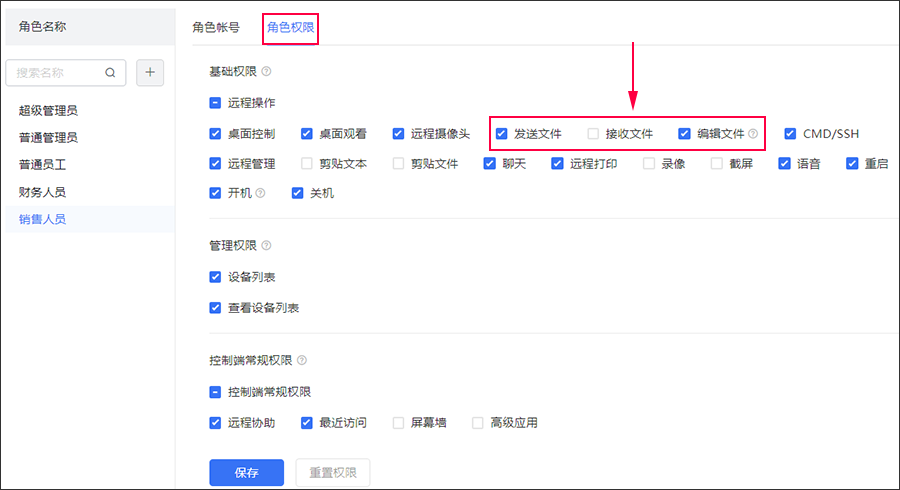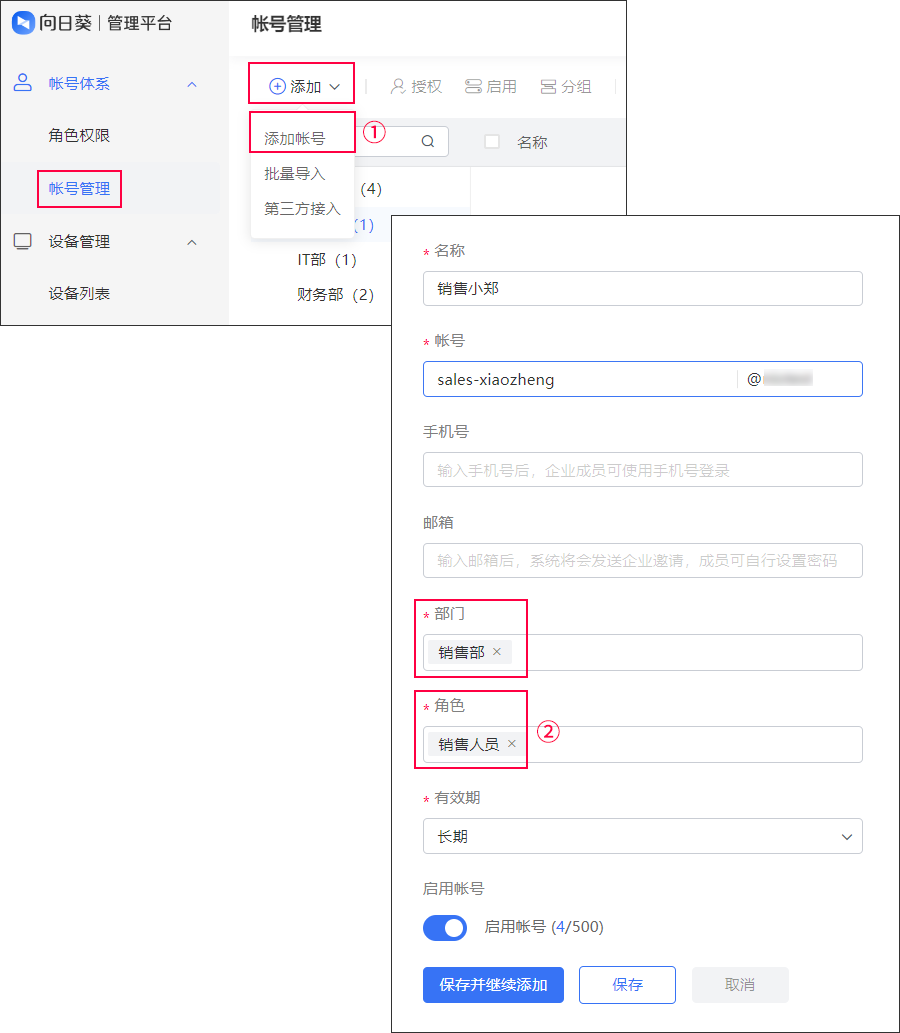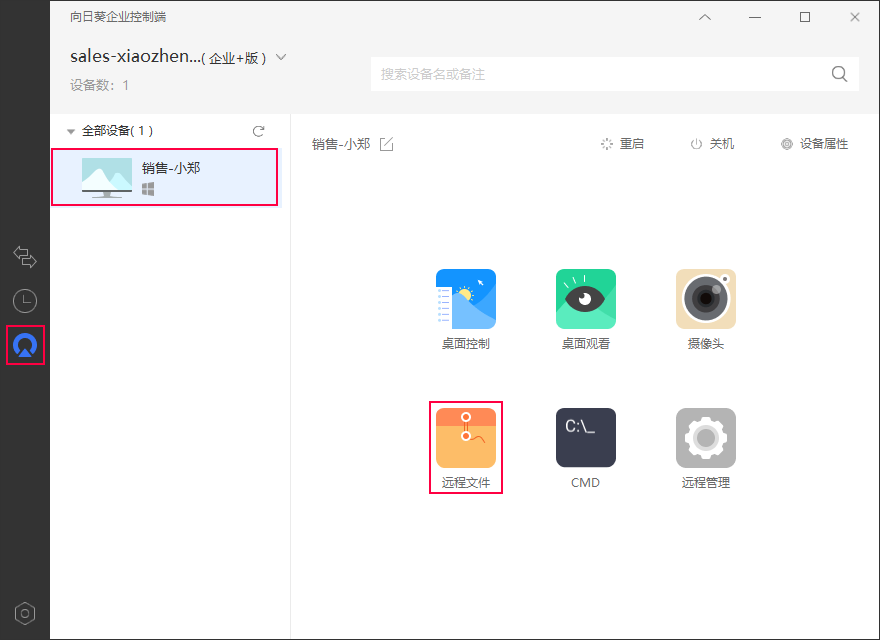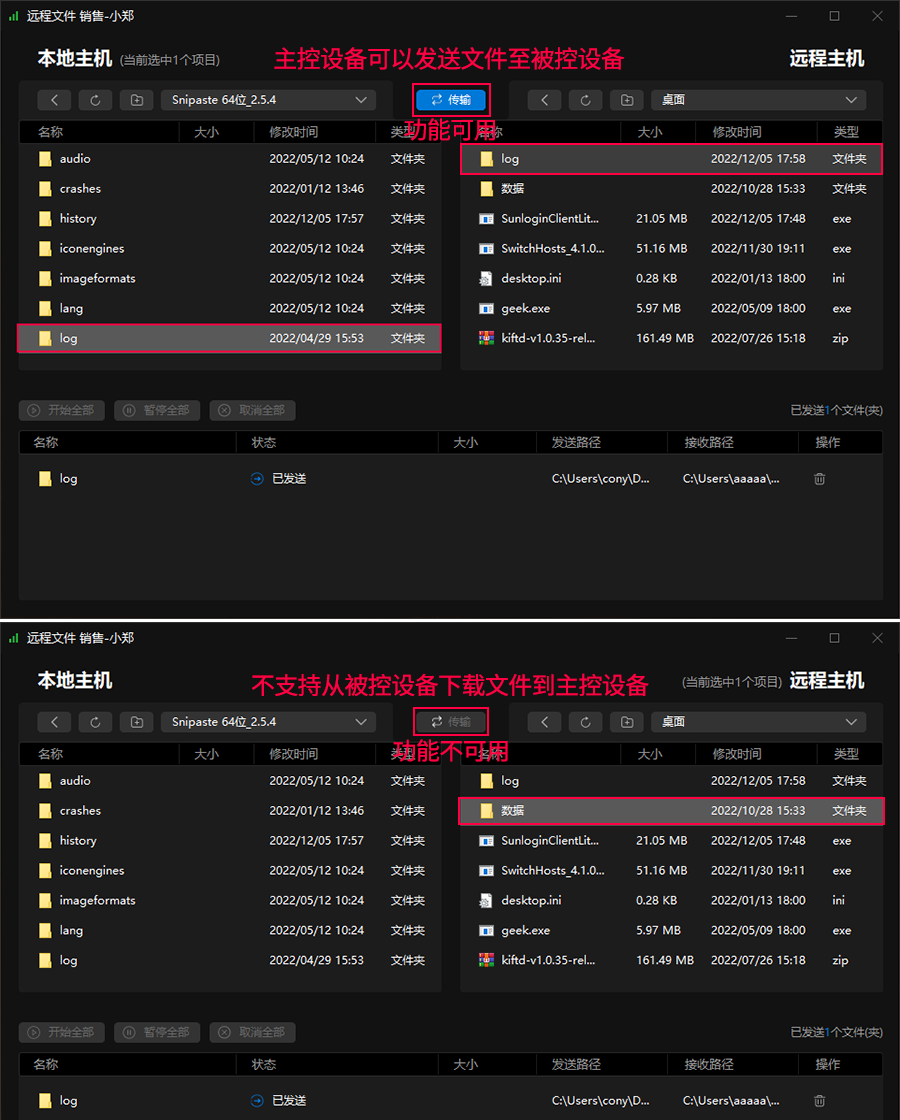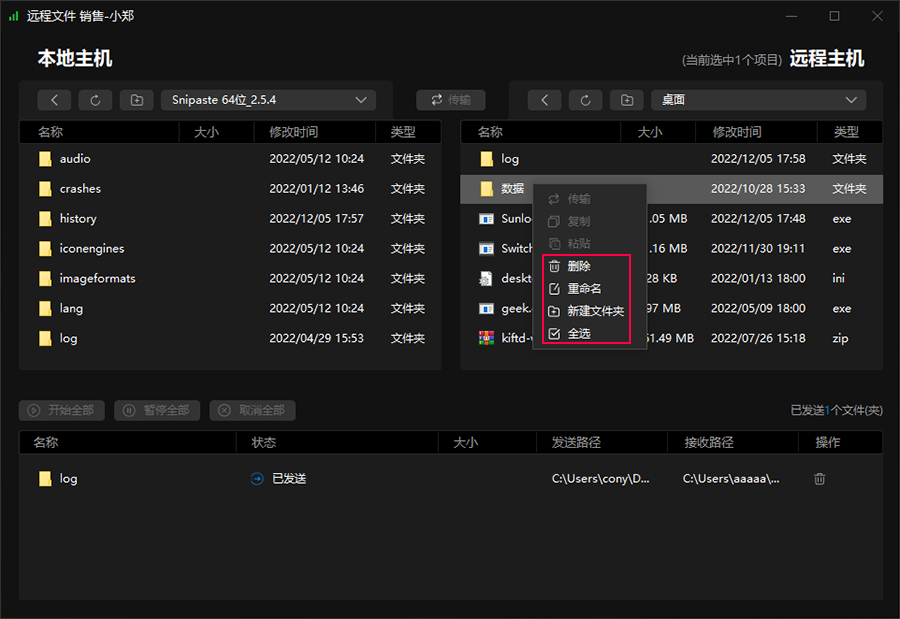向日葵远程控制软件账号体系中,为细分企业内各部门人员的远程访问权限,支持创建不同角色,并按照员工角色授权不同的远控权限。权限可随时回收,管理自由灵活。企业内部可根据层级部门来划分不同权限,使各部门间权责清晰、分工明确。
比如:对于普通员工仅开放基础的远程控制权限,而财务部门为保障信息安全则关闭文件传输或设置单向文件传输等功能,对企业内的管理者还可进一步授权不同的管理权限。
控制端版本要求:
- Windows:企业控制端5.6.2
- 安卓:控制端13.0
一、角色权限
1、角色
默认内置三个角色(不可删除):超级管理员、普通管理员、普通员工。
- 超级管理员:默认拥有企业的完整管理权限(不可更改);
- 普通管理员和普通员工:根据实际需求授权不同远控权限。
2、权限类型
权限类型有基础权限、管理权限和控制端常规权限。
企业可按研发、营销、测试、行政等部门划分组织架构,再给不同职能的人员授权不同的角色权限,清晰直观。
以财务部门为例,为保障信息安全,管理员对财务人员的角色设置禁止使用“传输文件”等功能,下面请看操作步骤。
二、创建角色及授权
操作路径:管理平台->【账号体系】->【角色权限】
1、创建角色
点击【+】新增角色,为角色命名,如【财务人员】;
2、授权角色权限
角色创建完成,选中角色,并点击【角色权限】,为角色授予相应权限;
下图例子为关闭角色的部分权限功能:
- 基础权限(发送文件、接收文件、剪贴文本、剪贴文件、录像、截屏)
- 控制端常规权限(屏幕墙)
三、创建账号并划分角色
操作路径:管理平台->【账号体系】->【账号管理】
1、为财务部门人员创建专属的账号,点击【添加】->【添加账号】;
2、填写创建账号所需的信息;
3、也可以创建账号后,在【角色权限】->选中角色->【角色账号】中,为角色添加账号,添加账号后,后续该成员/部门的企业成员将自动赋予角色权限。比如选择财务部,后续财务部增加新员工小李,将自动为小李赋予该角色的权限。
四、远控设备权限
1、远控菜单权限
- 财务电脑安装向日葵远程控制软件企业版客户端(Windows),输入财务人员账号登录;
- 财务人员安装向日葵远程控制软件企业版控制端(以Windows版为例),选择【企业成员】角色,使用成员账号方式登录控制端;
- 控制端软件所拥有的功能,根据其登录的账号来决定。在设备列表中,选中【财务-张颖】的设备,发起远程控制;
- 可以看到,在远控菜单栏中,仅有账号所对应角色拥有的权限,无文件传输、录像、截屏等权限 。
附远控菜单完整功能图片:
2、控制端权限
控制端常规权限,由所登录的账号决定哪些功能可用。如下图所见:
- 图1账号登录控制端后,左侧菜单栏功能中无【屏幕墙】功能;
- 图2所登录账号具备控制端常规权限所有功能。
五、文件传输方向
角色权限的设置中,还支持文件传输方向的设置。可以根据实际应用场景,定制单向传输文件(发送文件、接收文件、编辑文件)。比如出差在外的销售人员,仅支持往公司电脑发送文件(上传)和编辑文件,不支持接收文件(下载)。下面举例说明:
操作路径:管理平台->【账号体系】->【角色权限】
1、新增角色
点击【+】新增角色,角色命名为【销售人员】。
2、设置角色权限
在【基础权限】中,勾选【发送文件】、【编辑文件】,取消【接收文件】,点击保存。
3、新增销售账号并划分角色
在【账号管理】中点击【添加账号】,设置账号名称/账号等信息,设置其所属部门为销售部,角色为【销售人员】。
4、远控功能
- 销售小郑在公司电脑,安装企业版客户端并登录其所属账号(sales-xiaozheng@****);
- 外出时,在笔记本电脑上使用企业版控制端软件,以【企业账号】方式登录账号sales-xiaozheng@****;
- 在【设备列表】中,选中主机,发起【远程文件】功能;
- 验证通过后,可往公司电脑发送(上传)文件,无法从公司电脑下载文件 。
- 由于该角色支持编辑文件,右键点击公司电脑的文件,可以对远端主机文件进行删除、重命名、和新建文件夹操作。